Dokumente aus der druckbox ausdrucken, Dokumente aus der druckbox ausdrucken -14, Seite 4-14 – TA Triumph-Adler 2256 Benutzerhandbuch
Seite 108: Dokumente aus der druckbox ausdrucken (seite 4-14), Dokumente aus der, Druckbox ausdrucken auf seite 4-14, Siehe, Dokumente, Aus der druckbox ausdrucken auf seite 4-14
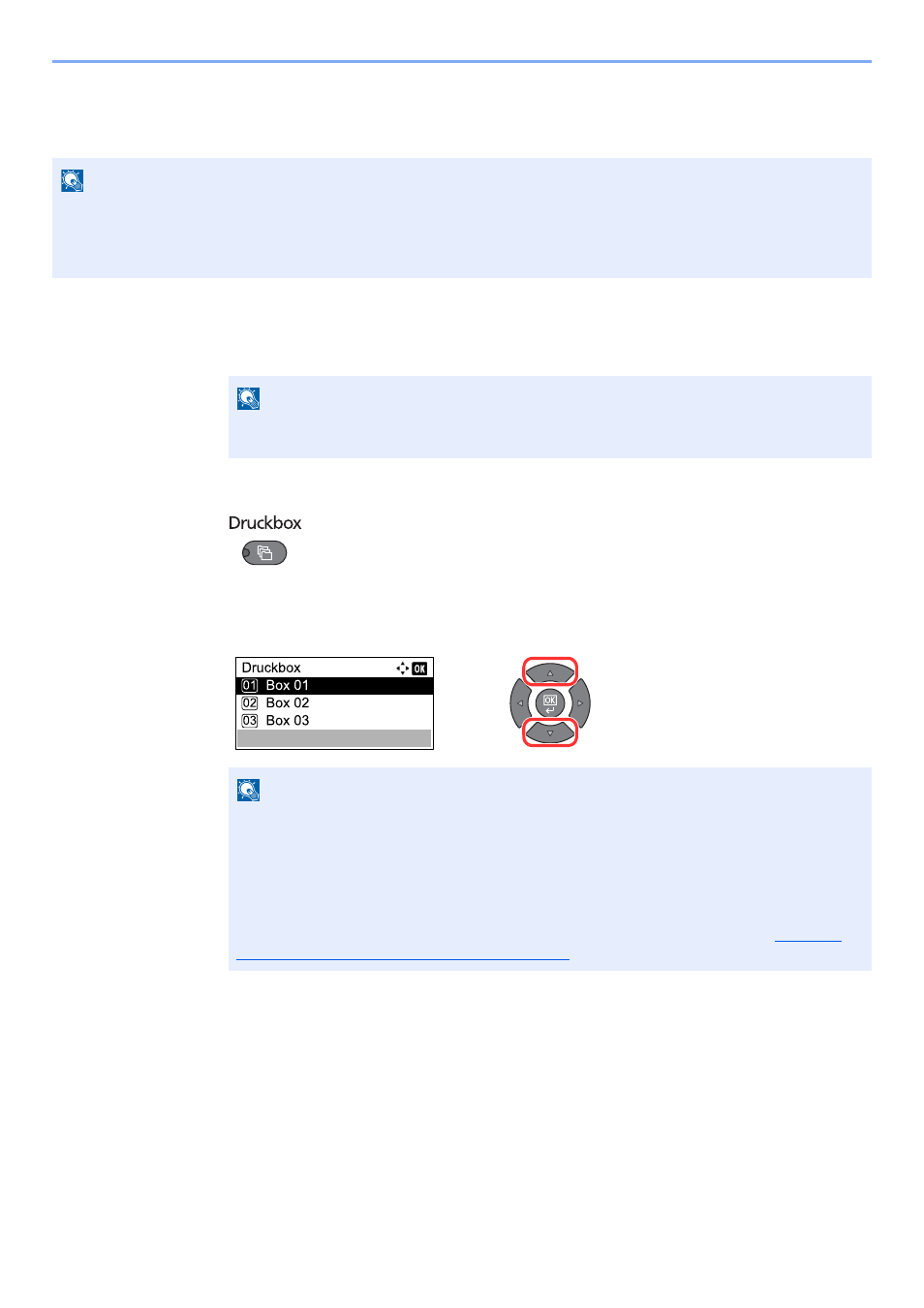
4-14
Drucken vom PC > Druckbox verwenden
Dokumente aus der Druckbox ausdrucken
Ein in der Druckbox gespeichertes Dokument drucken.
1
Das Client Tool auf dem Host PC starten.
Klicken Sie [
Start
] auf der Windows-Oberfläche und wählen Sie dann [
Alle Programme
],
[
Client Tool
] und [
Client Tool
], um das Client Tool zu starten.
2
Drücken Sie die Taste [
Druckbox
] auf dem Gerät.
3
Wählen Sie die entsprechende Druckbox aus.
Drücken Sie die [
▲
] oder [
▼
] Taste, um die Druckbox zu wählen.
HINWEIS
• Es werden alle in dieser Druckbox gespeicherten Dokumente ausgedruckt.
• Auf dem PC, von dem aus Drucken aus der Druckbox ausgeführt wird, muss das Client Tool aktiviert sein.
• Nach dem Druck werden die Dokumente aus der Druckbox gelöscht.
HINWEIS
Unter Windows 8 wählen Sie in der Charms-Leiste [
Suchen
], [
Apps
] und dann [
Client
Tool
].
HINWEIS
Es erscheint der im Client Tool vergebene Name. Wenn Box 01 verwendet wird, wird der
Standardname (Box 01) durch das Client Tool vergeben. Wird eine der Druckboxen Box 02
bis 30 verwendet, muss der Druckbox ein Name mit Hilfe des Client Tool vergeben werden.
Falls eine Druckbox ohne Namen eingerichtet wird, erscheint [----------------] in der Anzeige.
Falls in der namenlosen Box ein Dokument gespeichert wird, kann dieses nicht ausgedruckt
werden.
Für weitere Informationen über die Vergabe von Namen für Druckboxen siehe